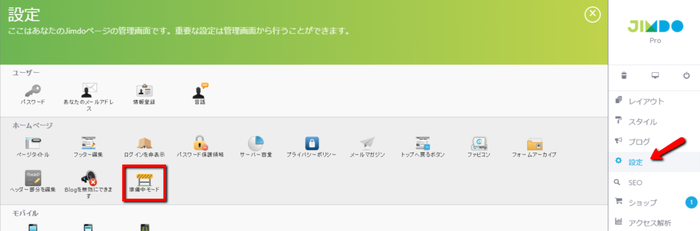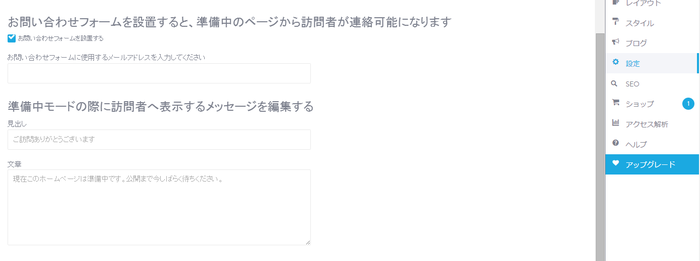Jimdoはあっという間にホームページを作れますが、それでもホームページに掲載する画像を探したり、文章を掲載したり、準備には多少なりとも時間がかかるものです。
すべてが完了するまでは、ホームページを非公開にできればいいのにと思ったことはありませんか?今回新たにご紹介する「準備中モード」はそんな望みを叶えてくれる機能で、ホームページの準備にじっくりと時間をかけたいという方には最適です。では、準備中モードはどう機能するのでしょうか?
準備中モードを利用する
準備中モードは、JimdoPro および JimdoBusinessで利用できます。この機能を有効にするとホームページが非公開となり、訪問者に作業中のホームページを見られることなく編集ができます。
いつもと同じようにホームページの編集を行いながら、その一方で訪問者があなたのホームページにアクセスすると、下記のようなお知らせページが表示されます。

準備中モードは、管理画面から簡単に設定できます。
1. Jimdoにログインし、右側の管理画面から「設定」をクリック
2. 「ホームページ」の「準備中モード」をクリック
3. 設定画面で「準備中モードを有効にする」をオン
お問い合わせフォームを設置すると、準備中モードを有効にしている間も訪問者はあなたに連絡することができます。また、ページに表示するメッセージも自由に変更できます。
ホームページが完成したら、準備中モードをオフに切り替え公開しましょう!
準備中モードでSEOはどうなるの?
準備中モードを有効にすると、その期間はコンテンツ(文章や画像など)が表示されなくなることから、Googleやその他の検索エンジンがあなたのホームページをクロールできなくなります。これにより、検索結果が著しく低下するなどのマイナス影響を受ける可能性があります。
新しくホームページを作成される方:
新しいホームページは、Googleにインデックスされるまでにしばらく時間がかかるため、最初のうちはほとんどのホームページがどの検索結果にも現れません。よって、準備中モードを有効にすることでランキングが落ちるなどの心配もありません。ホームページ公開後、できるだけ早く検索結果に表示されるようSEOの設定も併せて行いましょう。
すでにホームページを公開されている方:
これまでにホームページを一定期間でも公開し、Googleなどの検索結果ですでに上位表示されている方は、準備中モードを有効にすることでSEOにマイナス影響を与える恐れがあります。
とはいえ、準備中モードをどのくらい利用する予定か、検索結果で今現在どれくらい上位に表示されているかによって影響の大きさも違います。たとえば週末を利用して編集作業をするのであれば、検索エンジンがあなたのホームページをクロールすることもないので、あなたのホームページがオフライン(非公開中)であることにも気付かないでしょう。逆に、長期間にわたる作業を予定している場合は、検索結果に一時的な影響を与える可能性があるでしょう。
検索結果のランキングが下がるのはとても悲しいことです。このため、少しでもマイナス影響を受ける可能性がある場合は、準備中モードを利用せず、別の方法でページを非表示にすることをお勧めします。次に挙げる方法であれば、検索エンジンがページをクロールできるので、ぜひ下記も併せてご確認ください。
ページを隠して編集したい!
以下の方法はJimdoFreeでも設定が可能です。ページが完成するまでは編集途中の状態を訪問者に見せたくないという場合は、下記の2通りの方法を試してみてください。
方法1:ページにパスワードを掛ける
ページにパスワードを設定すると、当該ページにアクセスした際にパスワードの入力が求められます。正しいパスワードが入力されない限り、そのページ内のコンテンツは表示されません。 設定手順はこちら:
-
Jimdoにログインし、右側の管理画面から「設定」をクリック
-
「ホームページ」>「パスワード保護領域」をクリック
-
「新規パスワード保護領域を追加する」をクリックし
-
設定希望のページにチェックを入れ、任意の名前とパスワードを設定
-
「保存」をクリック
※解除するときは、設定済みのパスワード保護領域を削除してください。
-
パスワード保護領域が設定できるのはメインコンテンツのみです。ヘッダーやサイドバー、ホームページそのものは非公開にできませんのでご注意ください。
- 一般公開されているブログは、パスワードを掛けても表示されます。
-
すでに検索エンジンが該当のページをクロールしている場合、設定前のコンテンツが一部検索結果として表示されてしまうことがあります。
方法2:ページを非表示にする
ナビゲーションを隠すことで、ページを非表示にします。
-
Jimdoにログインし、ナビゲーションの編集をクリック
-
非表示にしたいページタイトルの右側にある「目」のアイコンをクリック
-
「保存」をクリック
※解除するときは、「目」のアイコンをもう一度クリックして「/」が表示されない状態に切り替えてください。
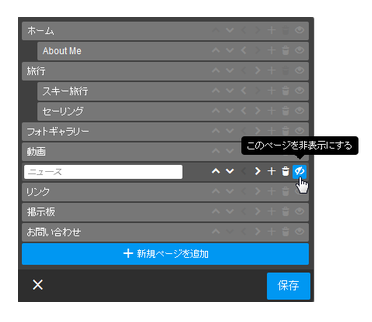
ページを非表示にする方法はいろいろあります。あなたに合った方法を選んで、ホームページ作成を楽しみましょう!
関連記事
jp.jimdo.com Blog Feed
【機能変更】ダッシュボードのUIが変わりました>> 続きを読む
【お知らせ】Jimdoポータルが「Jimdoハウツー」として新しくなりました!
>> 続きを読む
ホームページのアカウント間移動が可能になりました!
>> 続きを読む